36. Cara Penggunaan Filter
Penjelasan penggunaan filter yang ada di dashboard Onee.
Berikut adalah contoh penggunaan filter di menu Semua Pelanggan ( list customer ).
- Klik tombol filter.
- Tampilan list kolom yang bisa di filter.
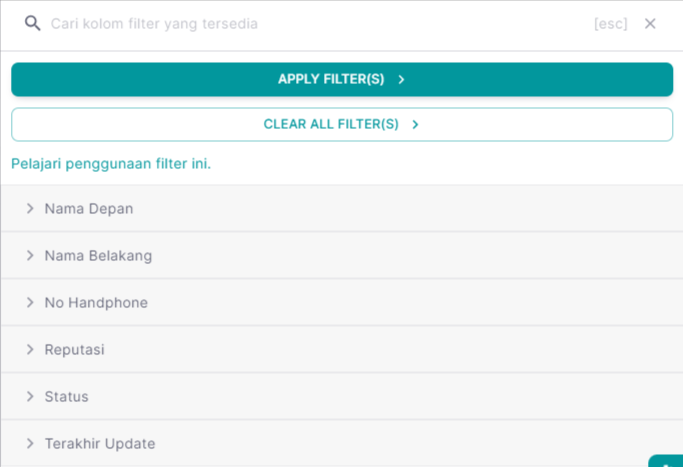
- Penjelasan kondisi filter untuk kolom Nama Depan, Nama Belakang, dan No Handphone.
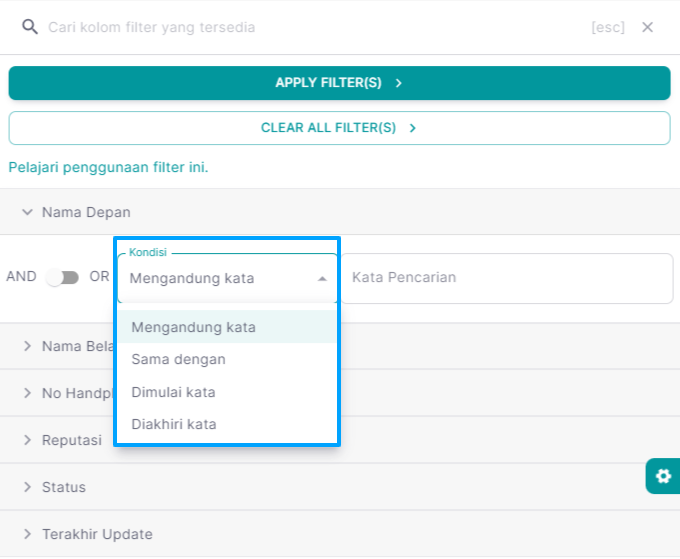
a. Contoh jika ingin memfilter kolom Nama Depan yang bernama "Testing".
- Mengandung Kata: Ketik keyword "Testing", kemudian klik Apply Filter, maka semua nama pelanggan yang mengandung kata Testing akan dimunculkan (ke filter).
- Sama Dengan (=): Keyword yang Anda ketik harus sama dengan yang ingin Anda cari. Contoh, ketik keyword "Testing", maka hasil yang dimunculkan hanya pelanggan Testing. Pelanggan dengan nama Testing A/Testing B dll tidak akan muncul.
- Dimulai Kata: ketik keyword huruf "T" maka nama pelanggan yang diawali dengan huruf T akan dimunculkan.
- Diakhiri Kata: ketik keyword huruf "T" maka nama pelanggan yang diakhiri dengan huruf T akan dimunculkan.
b. Angka pada reputasi ini dimulai dari angka 1-100, dan tidak bisa lebih dari 100. Di bawah ini adalah contoh jika ingin memfilter angka reputasi pelanggan yang nilainya 100, berikut penjelasannya.
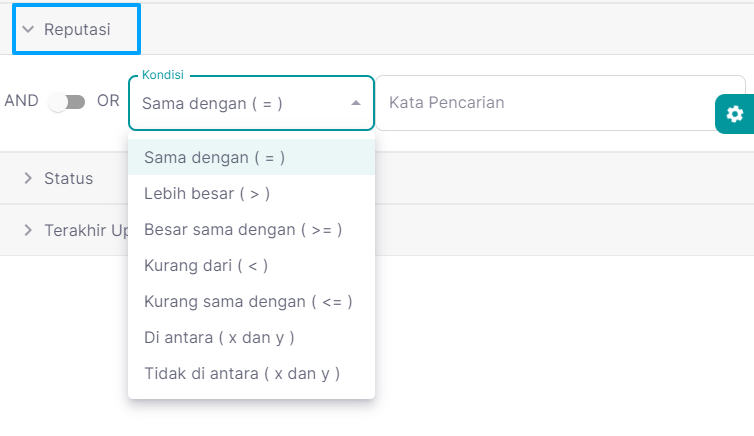
- Sama dengan (=): ketik di kolom Kata Pencarian angka 100, maka semua pelanggan yang reputasinya 100, akan ditampilkan.
- Lebih besar (>): ketik di kolom Kata Pencarian angka 100, maka hasil filternya 0/kosong. Karena nilai reputasi paling besar adalah 100.
- Besar sama dengan (>=): ketik di kolom Kata Pencarian angka 100, maka semua pelanggan yang reputasinya di angka 100, akan ditampilkan.
- Kurang dari (<): ketik di kolom Kata Pencarian angka 100, maka pelanggan yang reputasinya di bawah 100, akan ditampilkan. Reputasi yang ditampilkan dari angka 1-99.
- Kurang sama dengan (<=): ketik di kolom Kata Pencarian angka 100, maka semua pelanggan akan ditampilkan, karena kurang sama dengan yang artinya reputasi kurang dari 100 sampai dengan 100.
- Di antara (x dan y):
- Tidak di antara (x dan y):